Portainer 是一款轻量级的管理工具,为用户提供了直观的图形界面,以便更方便地管理 Docker 环境,适用于单机和集群环境。
- GitHub地址:Portainer on GitHub
- 在线体验:Portainer Demo(用户名:admin,密码:tryportainer)
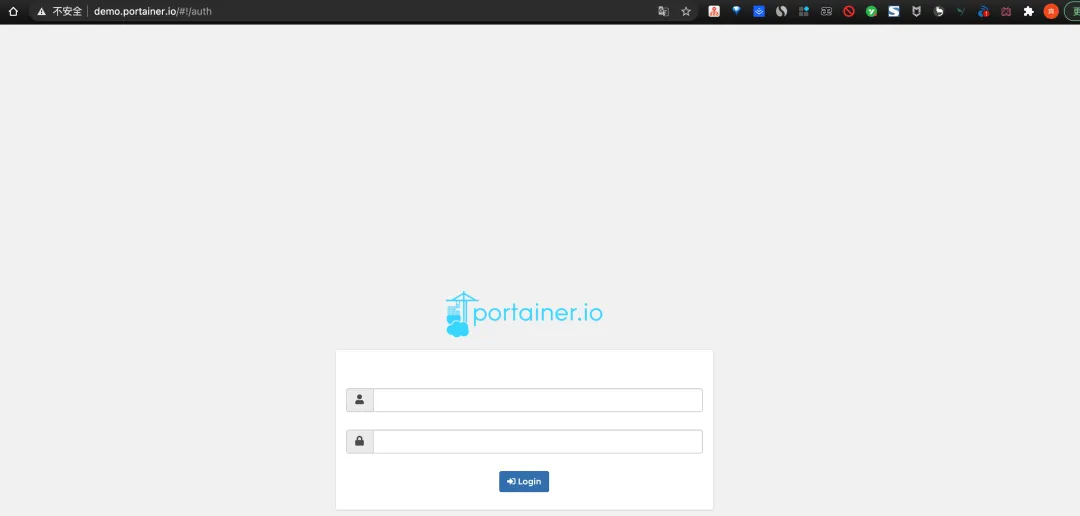
安装Portainer
使用 Docker 安装 Portainer 极为简单,仅需两步:
1. 下载 Portainer 的 Docker 镜像:
docker pull portainer/portainer
2. 使用以下命令运行 Portainer 容器:
docker run -p 9000:9000 -p 8000:8000 --name portainer \
--restart=always \
-v /var/run/docker.sock:/var/run/docker.sock \
-v /mydata/portainer/data:/data \
-d portainer/portainer
首次登录时,需要创建管理员账户,访问地址为:http://192.168.5.78:9000/
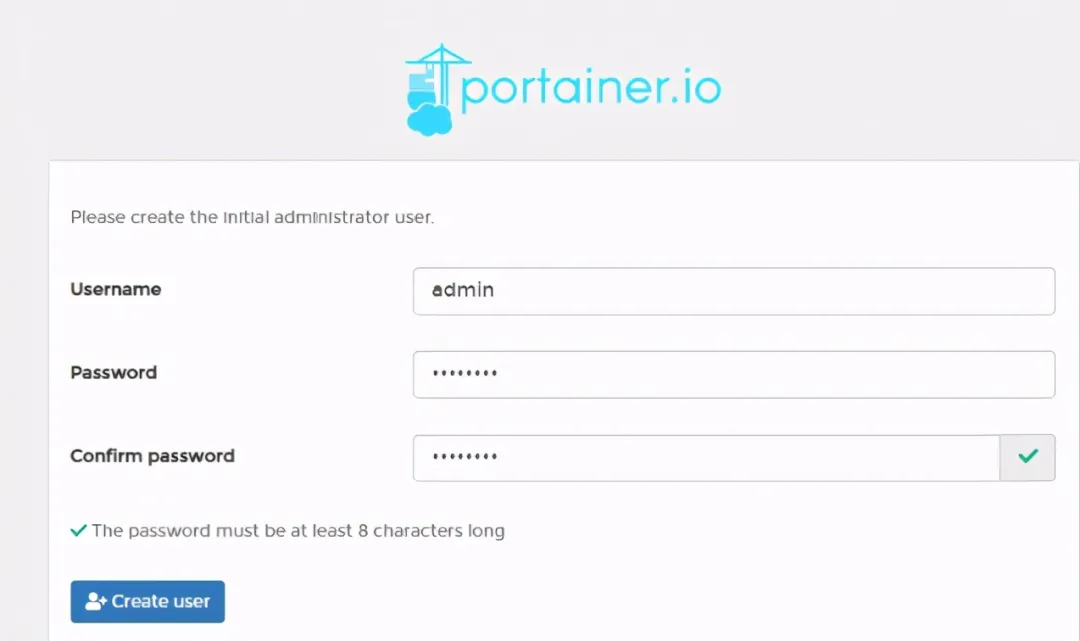
登录后,选择连接到本地 Docker 环境,连接成功后即可愉快地使用 Portainer 进行可视化管理。
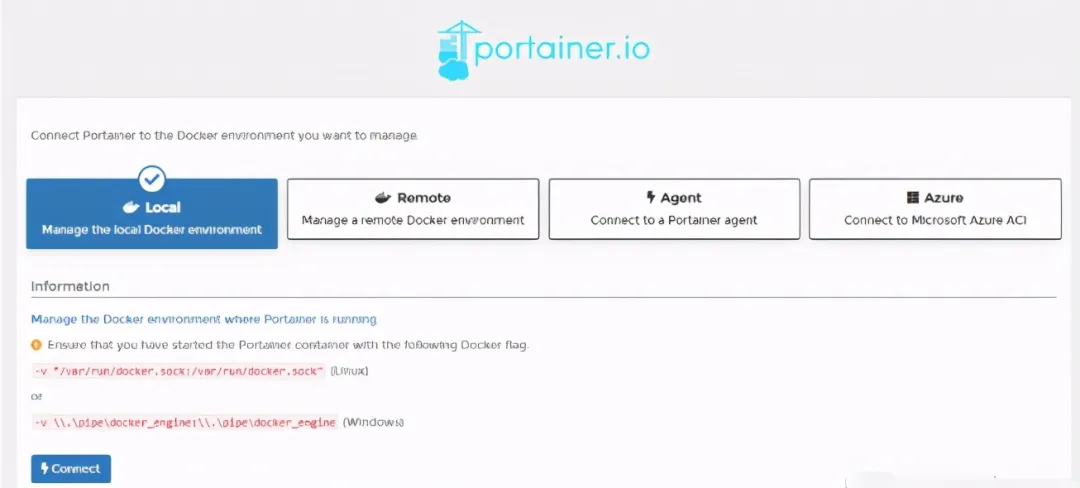
使用Portainer
成功登录后,您会看到本地 Docker 环境的概览。
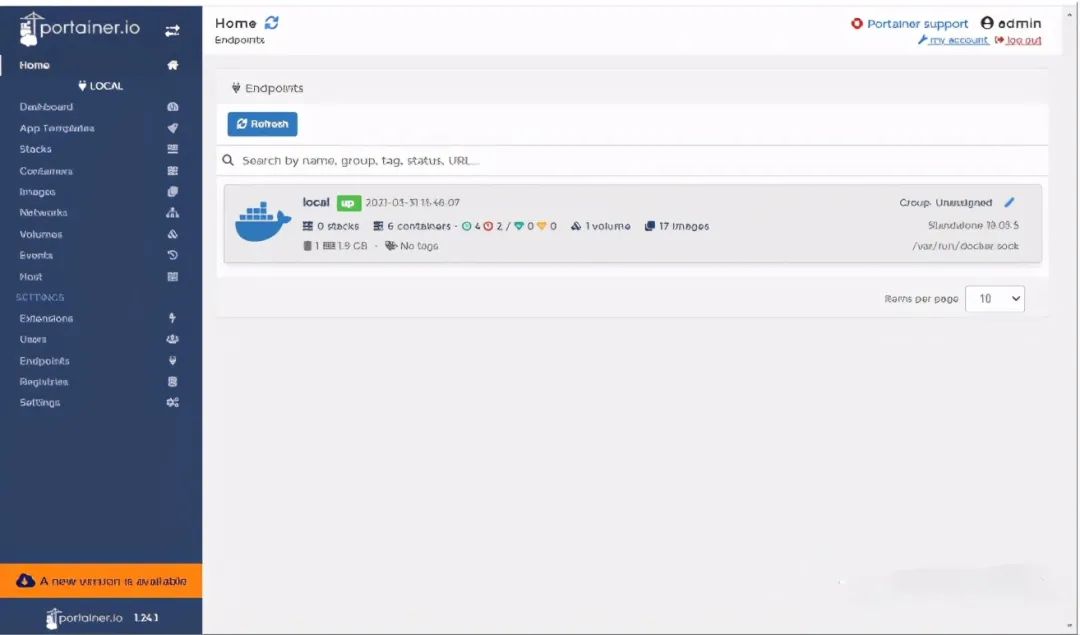
在 Dashboard 菜单中,您可以查看 Docker 环境的概览信息,例如正在运行的容器数量和镜像数量等。
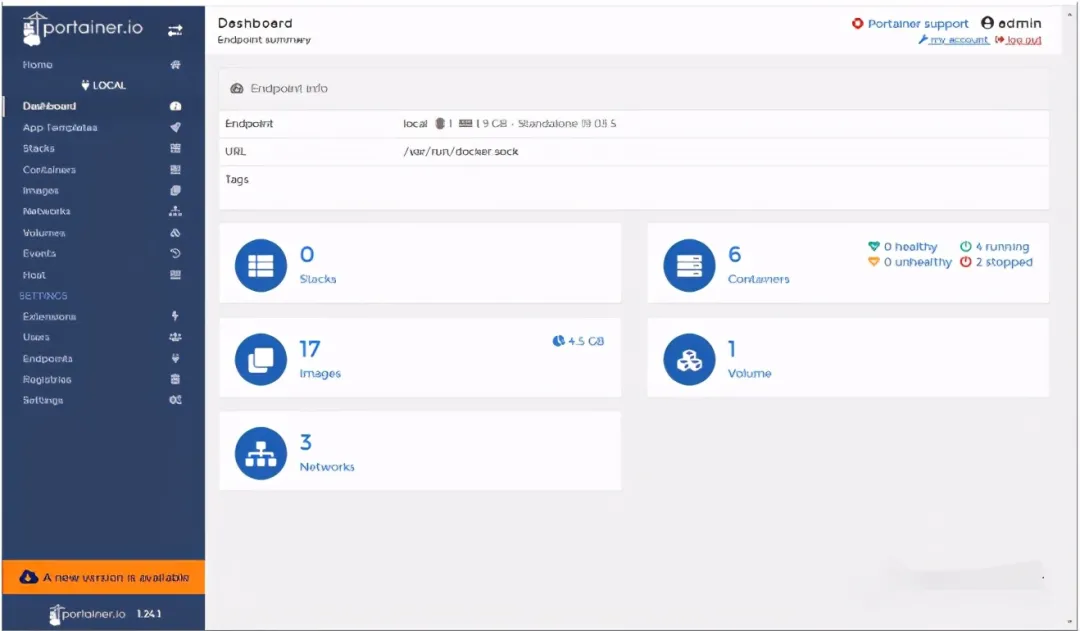
在 App Templates 菜单中,您会找到多种创建容器的模板,通过选择模板即可轻松创建容器,支持多种应用。
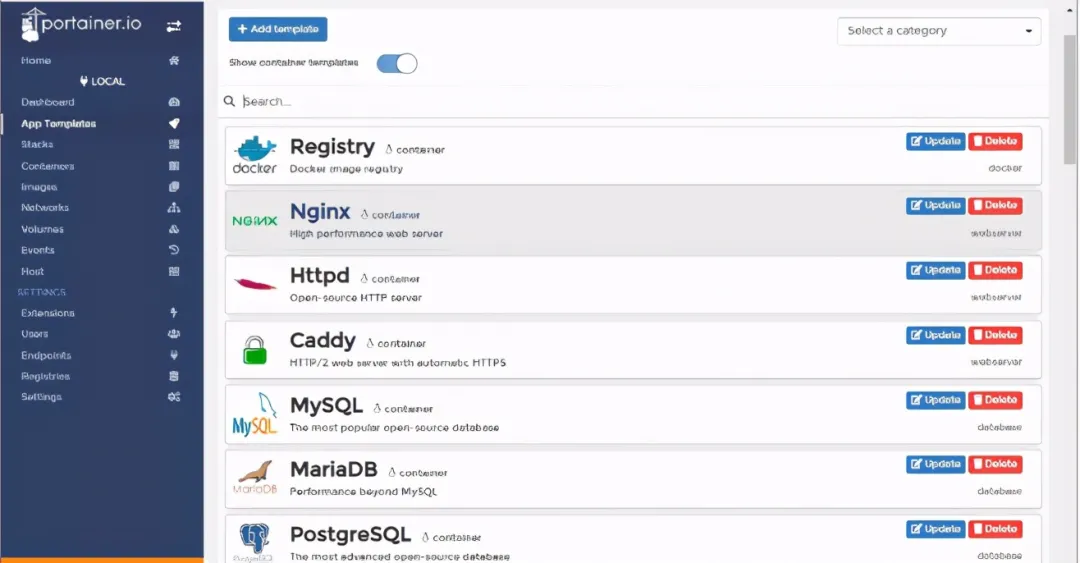
在 Containers 菜单中,您可以查看当前创建的容器,并对其进行运行、暂停、删除等操作。
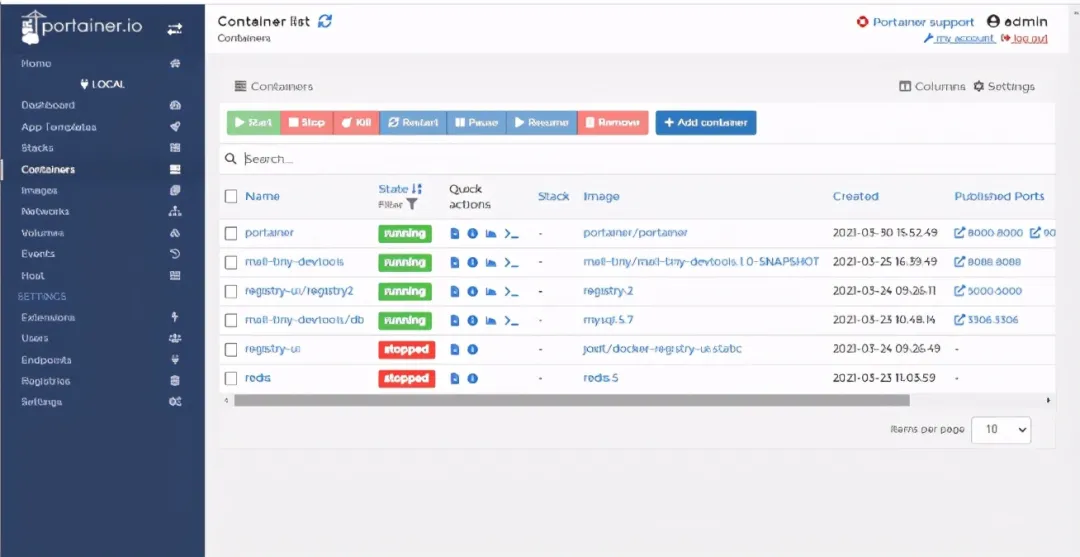
选择某个容器并点击 Logs 按钮,即可直接查看容器的运行日志,告别使用 docker logs 命令的日子。
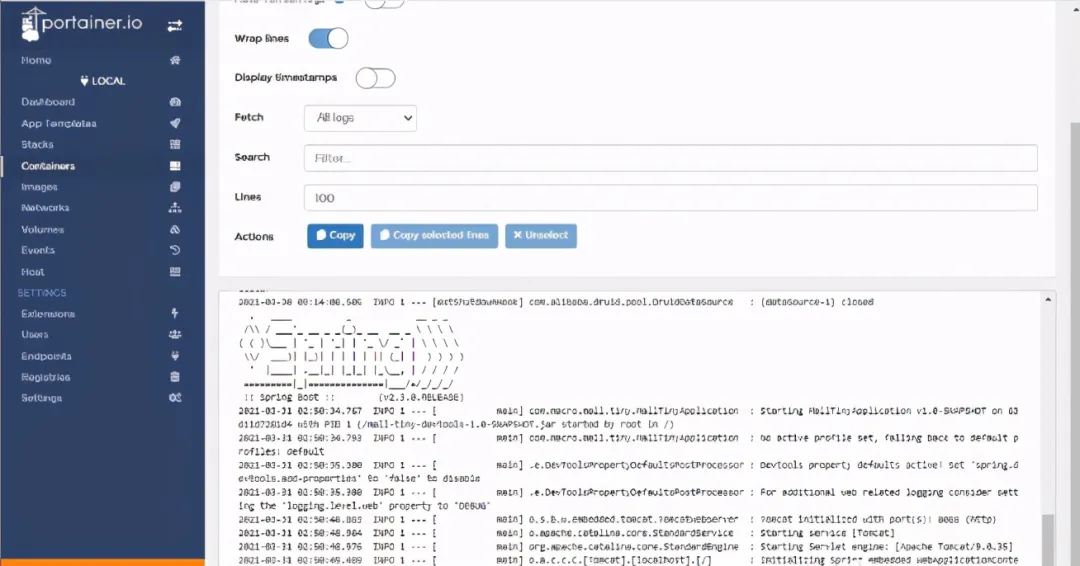
点击 Inspect 按钮,您可以查看容器的详细信息,例如运行的 IP 地址。
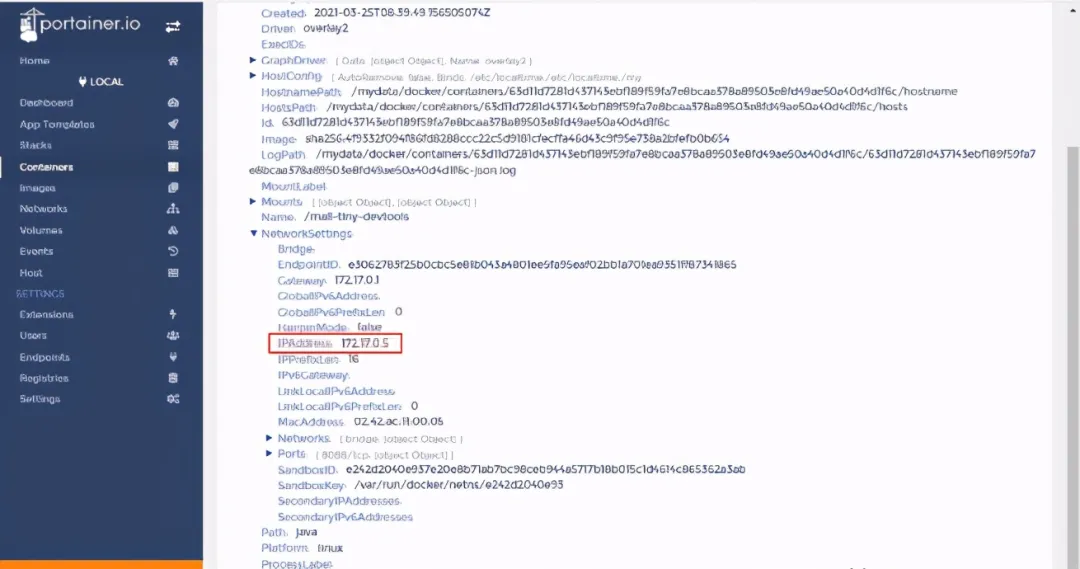
通过点击 Stats 按钮,您可以监测容器的内存、CPU 和网络使用情况,轻松进行性能分析。
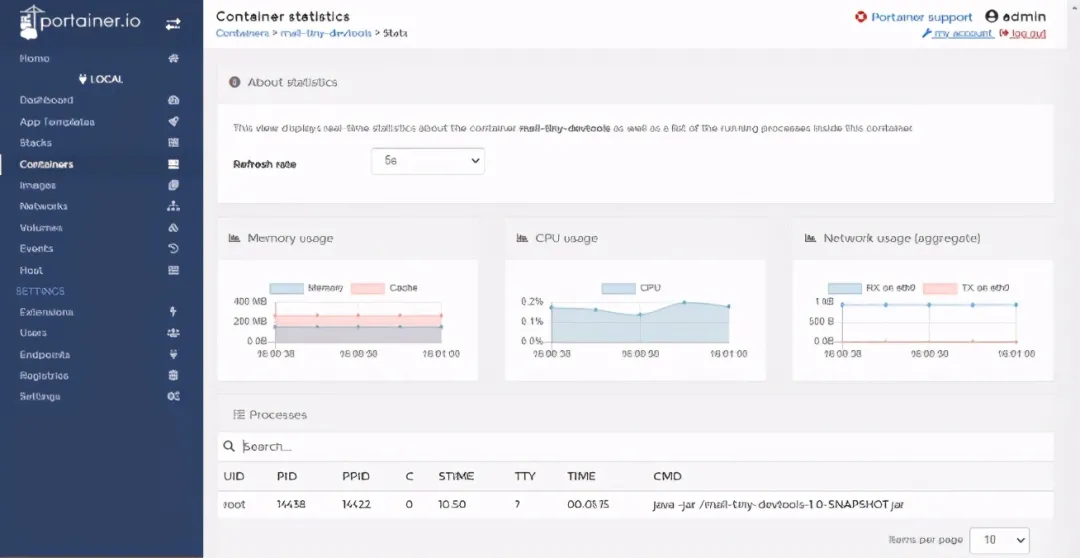
点击 Console 按钮,您可以直接进入容器执行命令,例如进入 MySQL 容器执行登录命令。
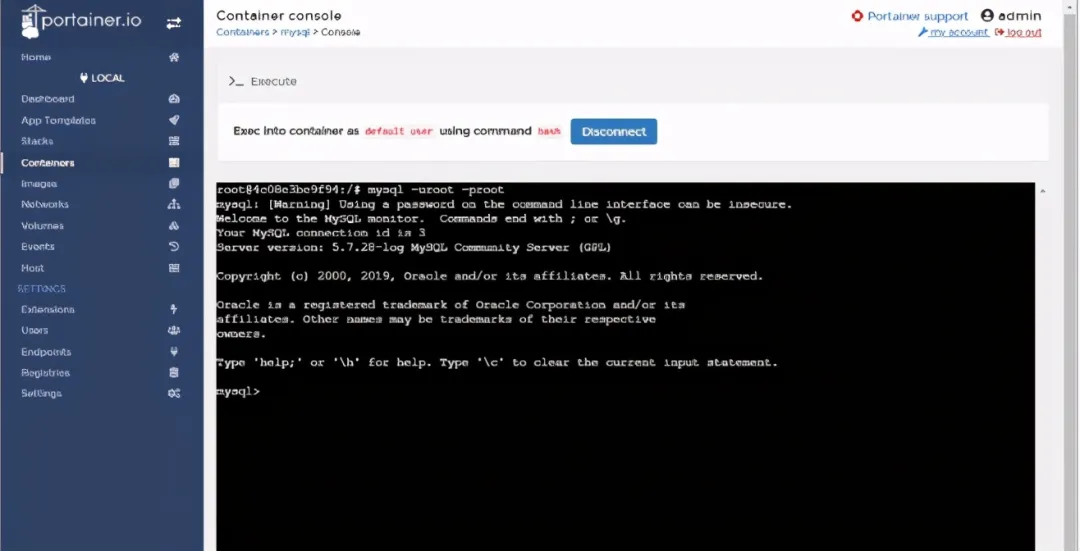
在 Images 菜单中,您可以查看和管理所有本地镜像。
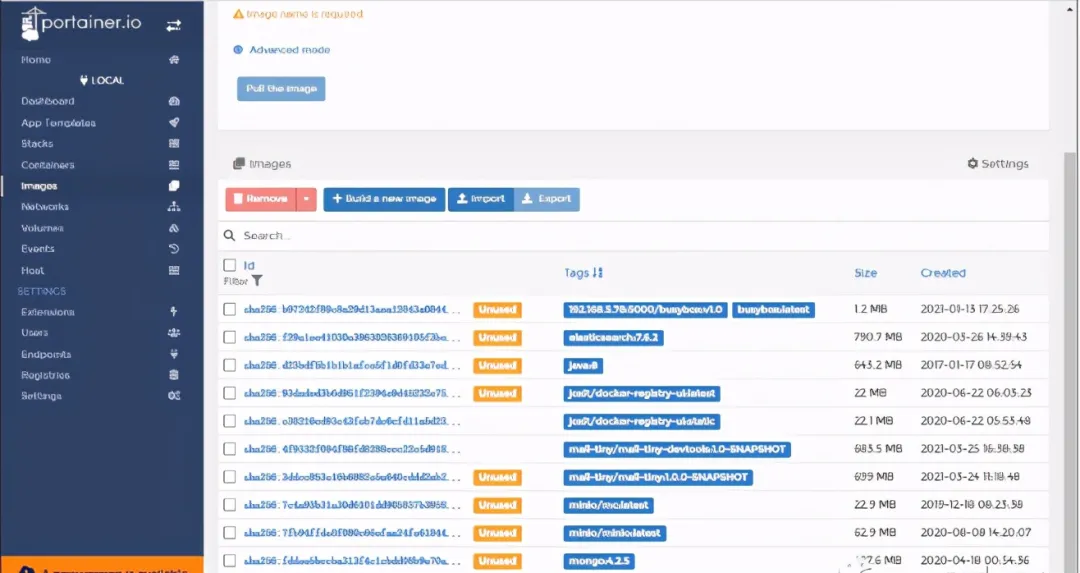
在 Networks 菜单中,您可以查看 Docker 环境中的网络配置。
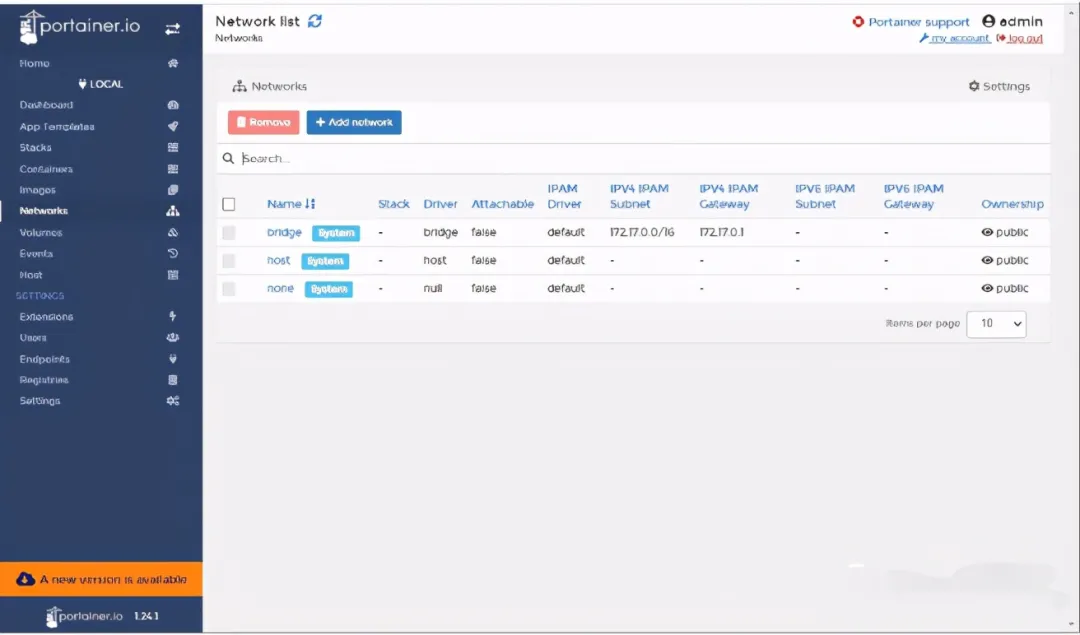
在 Users 菜单中,您可以创建 Portainer 用户并为其分配相应角色。
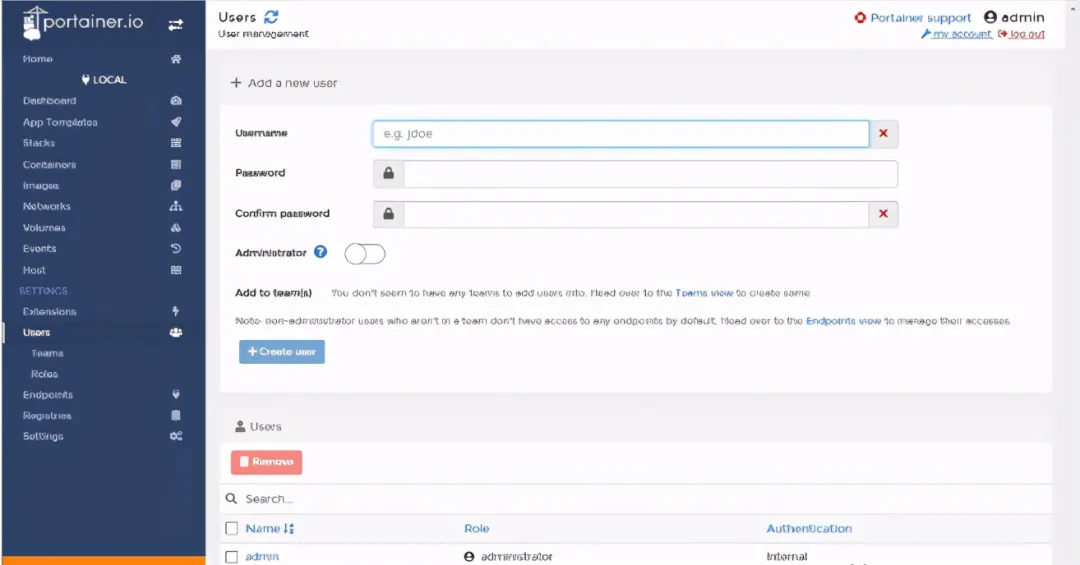
在 Registries 菜单中,您可以配置自己的镜像仓库,在拉取镜像时可以选择从自己的仓库拉取。
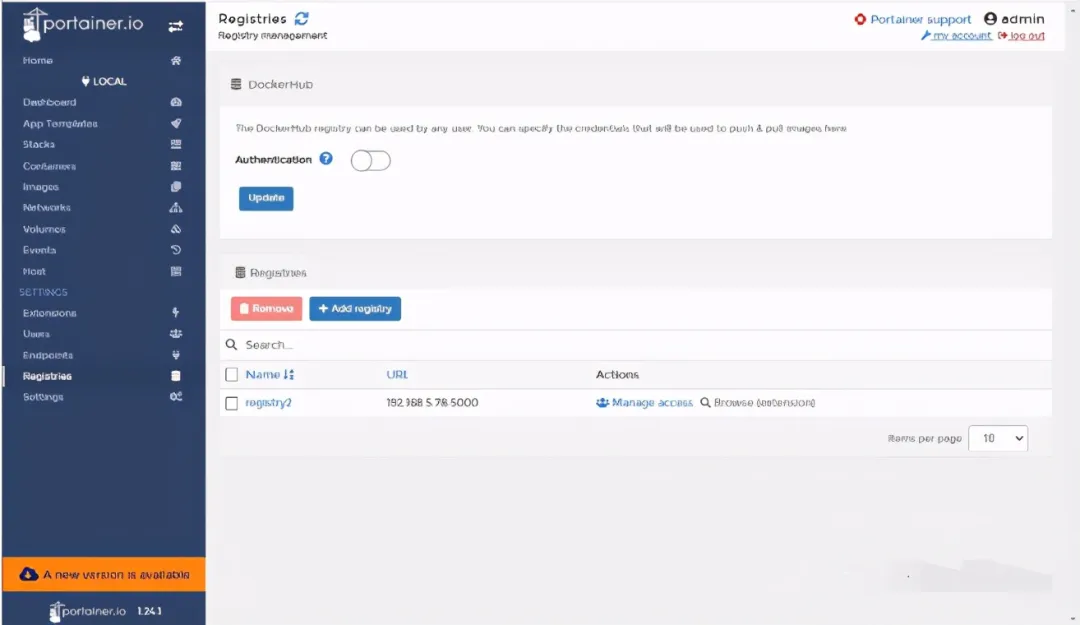
总结
Portainer 是一款功能强大且实用的轻量级 Docker 图形化管理工具。如果它能够增加私有镜像仓库的管理功能,那将会更加完美,这样我们就不必再安装重量级的镜像仓库 Harbor。
